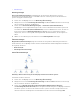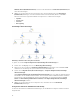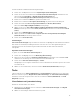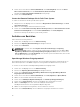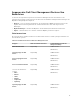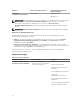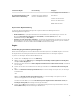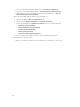Users Guide
Windows Client (Dell Window Clients). Sie können die Einzelheiten für Dell Client (Dell-Clients) mit
dieser Ansicht anzeigen.
4. Wählen Sie aus der Übersicht eine Komponente aus, um deren Details im Fenster Detail View
(Detailansicht) anzuzeigen. Sie können Einzelheiten des Dell Command | Monitor oder OMCI-
Dienstes als auch der folgenden Hardware-Komponenten von Dell Clients anzeigen:
• Speicher
• Prozessoren
• Sensoren
• Bei Lagerung
Vollständige Übersichtsanzeige
Abbildung 2. Grafische Darstellung aller Dell-Geräte.
So greifen Sie auf die Complete Diagram View (Vollständige Übersichtsanzeige) zu:
1. Klicken Sie in der OpsMgr-Konsole auf Monitoring (Überwachung).
2. Wechseln Sie im Fensterbereich Monitoring (Überwachung) auf der linken Seite zum Ordner Dell
und klicken Sie zur Anzeige der verschiedenen Ansichten den Ordner an.
3. Klicken Sie auf Diagram Views (Übersichtsanzeigen) → Complete Diagram View (Vollständige
Übersichtsanzeige).
Die Complete Diagram View (Vollständige Übersichtsanzeige) bietet eine grafische Darstellung aller
Dell-Geräte, die von SCOM verwaltet werden. Sie können den Status individueller Geräte und deren
Komponenten in diesem Diagramm erweitern und überprüfen. Sie können Einzelheiten für Dell
Clients und Dell UnManaged (Dell Nicht verwaltet) mit Complete Diagram View (Vollständige
Übersichtsanzeige) aufrufen.
4. Wählen Sie aus der Übersicht eine Komponente aus, um Details im Fenster Detail View
(Detailansicht) anzuzeigen.
Anzeigen des Dell Client-Hardwarezustands-Rollup
Sie können den Dell Client-Hardwarezustand anzeigen, der auf Windows Computer-Funktionszustand
aufgerollt wird.
12